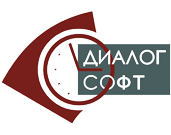Управление выводом печати документов в 1С:Предприятие 8.3

При использовании прикладных решений, которые используют управляемые формы, панель управления печатью документов несколько изменена в 1С:Предприятие 8.3, но по-прежнему выполняет свои функции. С переходом на интерфейс "Такси" у пользователей возникают трудности с использованием встроенного механизма печати.
Настройка стандартного механизма печати - едина для всех прикладных решений.
Использование стандартного механизма печати 1С:Предприятие
Рассмотрим настройку печати документа "Расходный кассовый ордер" на примере программы 1С:Бухгалтерия 8.
Откроем документ из программы и нажмем кнопку печати документов "Расходный кассовый ордер(КО-2)", как показано на рисунке 1:
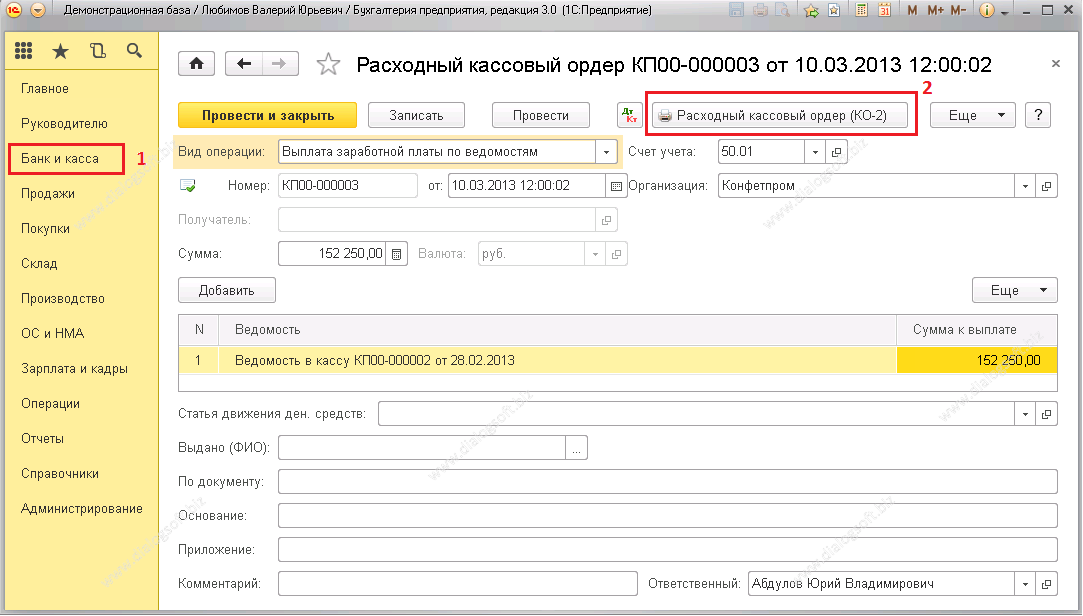
Рис. 1. Документ "Расходный кассовый ордер(КО-2)"
Нажать на кнопку "Предварительный просмотр", как показано на рисунке 2.
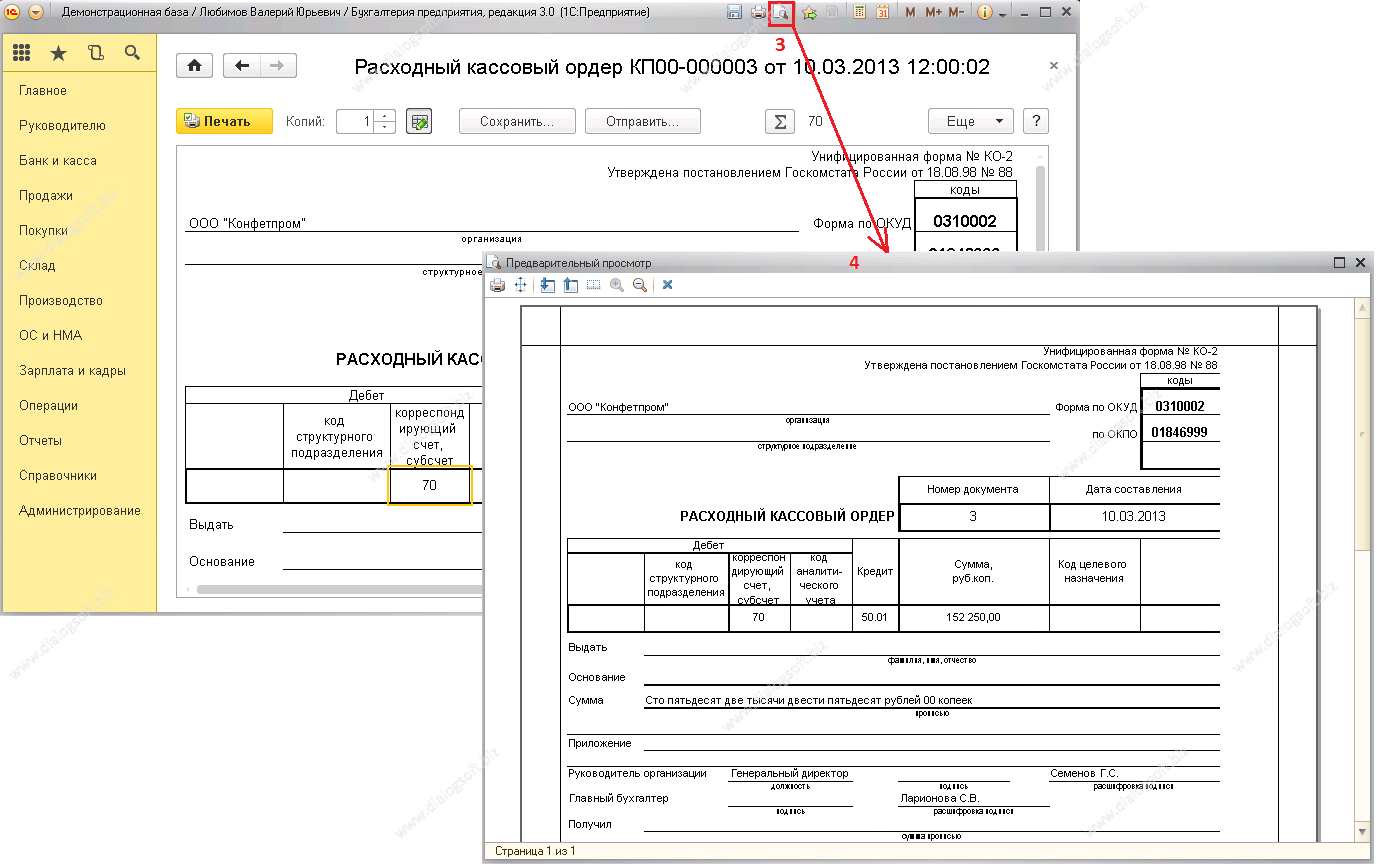
Рис. 2. Предварительный просмотр печатной формы документа "Расходный кассовый ордер(КО-2)"
Нажать на кнопку "Параметры страницы", и установить необходимые параметры печати, и нажать на кнопку "OK", как показано на рисунке 3.
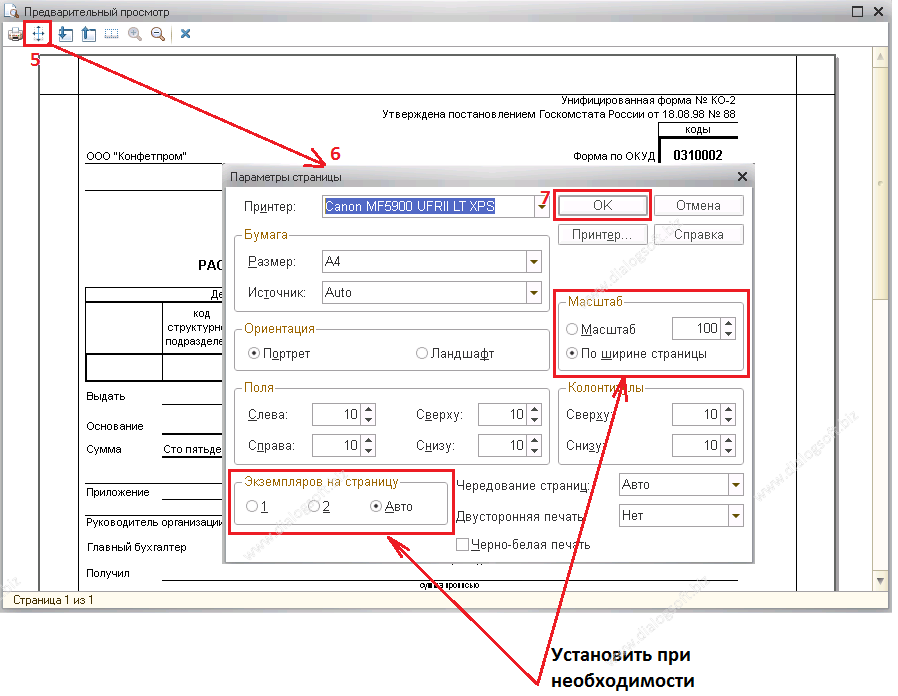
Рис. 3. Параметры печати документа "Расходный кассовый ордер(КО-2)"
Нажать на кнопку "Печать(Ctrl+P)", и выбрать доступный принтер для печати документа, далее нажать на кнопку "Печать", как показано на рисунке 4.
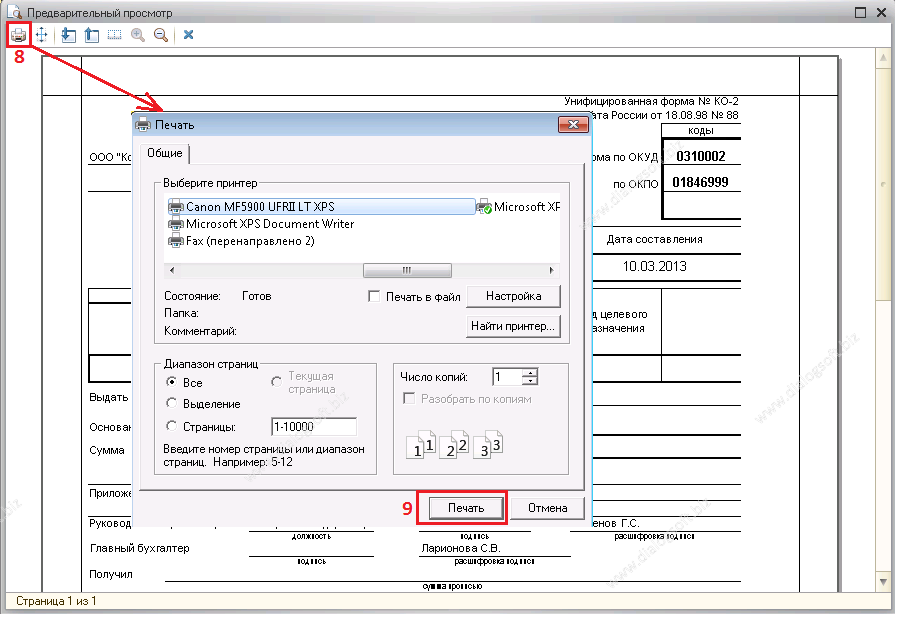
Рис. 4. Подготвка к выводу на печать документа "Расходный кассовый ордер(КО-2)"
- Если все действия выполнены последовательно и правильно, документ распечатается на принтере с установленными параметрами.